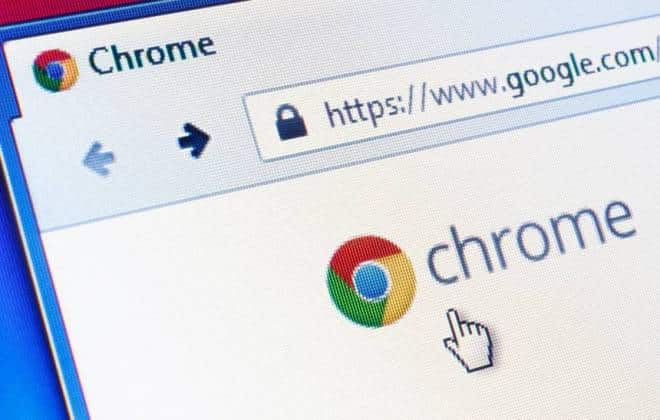
Atualizações de sistema no Android costumam gerar uma notificação de alerta ao usuário, mas nem sempre isso acontece. É possível que o próprio usuário verifique manualmente a existência de novas versões da plataforma e escolha quando acha melhor que a instalação seja feita em seu smartphone.
Abaixo explicamos como fazer para checar a existência de atualizações do Android em smartphones Samsung, assim como a mexer nas configurações para que elas aconteçam da forma que você quiser - se serão manuais ou automáticas.
1. Entre nas configurações do Android
Você pode chegar às configurações tanto pelo ícone de engrenagem que aparece no canto superior direito da tela de notificações quando pelo aplicativo das configurações no Android.
2. Entre na área de atualizações
Um dos últimos ítens nas Configurações é a Atualização de Software. Toque nela.

3. Defina como as atualizações vão acontecer
O Android da Samsung dá algumas opções ao usuário relacionados à forma como a atualização ocorre. Uma das opções é deixar o smartphone baixar as atualizações automaticamente - isso ocorre apenas quando conectado a redes Wi-Fi. A outra é verificar manualmente quando há atualização disponível.

4. Verificação manual
Toque na primeira opção e aguarde alguns instantes. O Android vai verificar a existência de novas versões e, se for o caso, vai dar ao usuário a opção de instalá-las. Ou então ele só vai dizer que o aparelho está com a versão mais recente disponível para ele.

5. Agende as atualizações
A terceira opção do menu Atualização de Software é a que permite ao usuário agendar um horário para o smartphone atualizar, assim que uma nova versão estiver disponível. É possível definir para isso acontecer só durante a noite, enquanto você dorme, ou ao longo do dia, se assim a pessoa preferir.





Nenhum comentário:
Postar um comentário